发布时间:2023-12-21 09: 00: 00
品牌型号:联想 YOGA 710
系统:Windows 10
软件版本:Studio One
噪音是录音后需要处理的一大难点,我们往往需要将除了人声外的其他噪音均剔除,这样才能保留较好的干声,而由于噪音的种类复杂,要用到的降噪工具也各有不同。今天要分享的是studio one降噪插件有哪些,studio one降噪怎么调的内容。
一、studio one降噪插件有哪些
Studio One是一款集成式的、功能全面的音乐处理软件,大量效果器可以在其中使用。
1.效果器
在Studio One这样的音频处理软件中提到的效果器,一般都是指非硬件的效果器,即软件、插件一类工具。合理使用一种或多种效果器,可以实现“整容式”修音,这也是音频后期处理的主力军。
Studio One右侧的“浏览”窗口中,有“效果”菜单,其中显示的是软件自带的效果器。
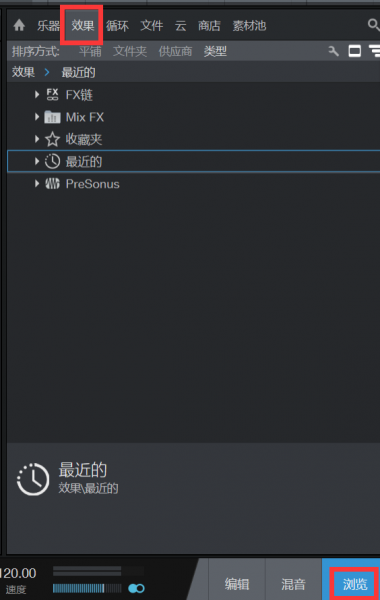
如果软件细带的效果器不够用,也可以下载其他效果器,作为一个强大的宿主软件,Studio One可以兼容很多外接效果器。如果有外部效果器插件,打开软件时会被自动识别,并会出现在上图所示的列表中。
2.降噪效果器
能够实现降噪的效果器有多种,这里列举几个我习惯使用的效果器。
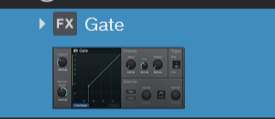
首先是噪音门。很多音频处理软件中都有这个降噪插件,顾名思义,它就是将“门槛”之外的音频都过滤掉,保留我们所需要的音频的效果器。我们需要在其中设置一个阈值,效果器会根据设置的参数进行“低切”或“高切”,将不需要的噪音音频剔除。

第二个是压缩限幅处理器,也就是Compressor。这个效果器可将高频声音压缩,减少尖锐爆鸣声,工作原理和噪音门类似,但可设置的参数更多,这也使得它既可以降噪,也可以实现更多效果。
二、studio one降噪怎么调
以噪音门为例,这里简单介绍一下如何设置降噪参数。
将效果器添加到音轨中后,会弹出参数设置窗口,我们需要在这里修改参数,才能实现降噪效果。
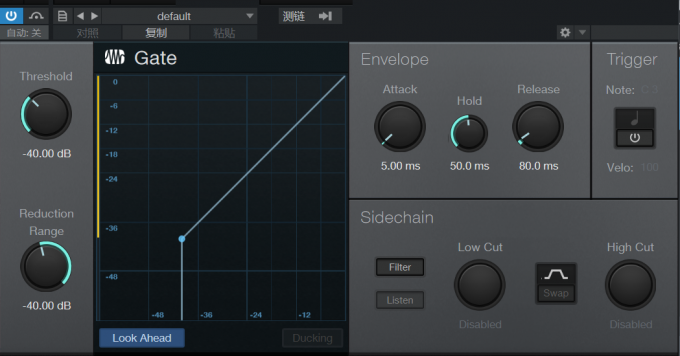
左侧是阈值和压缩比率,分别对应折线图中的蓝色数值线和黄色直线,阈值是决定噪音门启动的参数。“Envelope”下的三个参数是时间参数,分别为启动、保持和结束时间。右下角是滤波器的选择,“Low Cut”是低切,即将低于阈值的音频剔除;“High Cut”则是剔除高于阈值的音频。
这就是今天要介绍的关于studio one降噪插件有哪些,studio one降噪怎么调的内容,希望可以对大家有所帮助。更多软件资讯和案例分享欢迎进入Studio One中文网站查看。
展开阅读全文
︾